Windows 10 -vinkki: Luo työpöydän pikakuvakkeita Universal-sovelluksille
Windows 10 tarjoaa helpon tavan kiinnittää universaalisovellukset ja muut kohteet uuteen Käynnistä-valikkoon tai tehtäväpalkkiin. Mutta jos haluat luoda työpöydän pikakuvakkeita näille sovelluksille, sen tekeminen ei ole yhtä itsestään selvää. Tässä on muutama tapa luoda ne.
Luo Windows 10 Universal App Desktop -pikakuvakkeet
Tapa 1: Vedä ja pudota alusta
Ensin katsotaan helpointa tapaa. Mene Käynnistä> Kaikki sovellukset ja etsi sovellus, jonka haluat luoda työpöydän pikakuvakkeen. Vedä ja pudota sitten se Käynnistä-valikosta työpöydälle.

Tapa 2: Käytä File Explorer -sovellusta
Toinen tapa tehdä se on File Explorer -sovelluksen avulla. Voit tehdä sen napsauttamalla pikanäppäintä Windows Key + R tuo esiin Suoritus-valintaikkunan ja tyyppi: Shell: AppsFolder ja paina Enter tai napsauta OK.
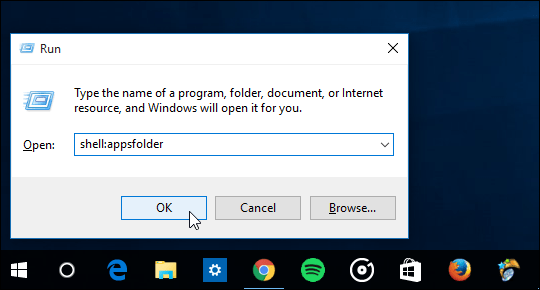
Täältä löydät kaikki järjestelmään asennetut sovellukset. Napsauta haluamaasi sovellusta hiiren kakkospainikkeella ja vedä se työpöydälle. Kun päästät irti, valitse tässä ponnahdusvalikosta Luo pikakuvakkeita.
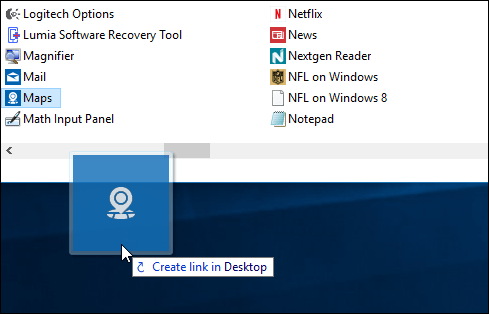
Voit myös napsauttaa hiiren kakkospainikkeella sovellusta ja valita sitten Luo pikakuvake pikavalikosta.
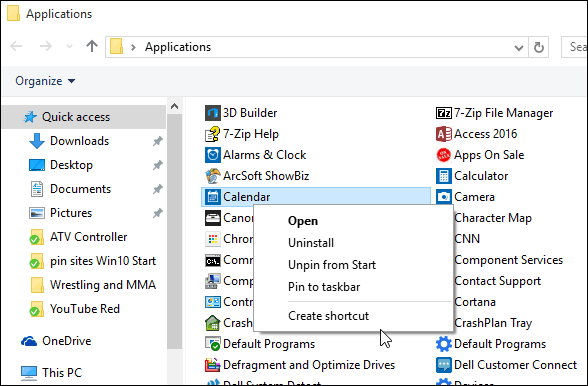
Kuitenkin tulee viesti, jossa sanotaan, että et voi luoda pikakuvaketta tähän sijaintiin ja pyytää siirtämään se työpöydälle. Napsauta Kyllä.
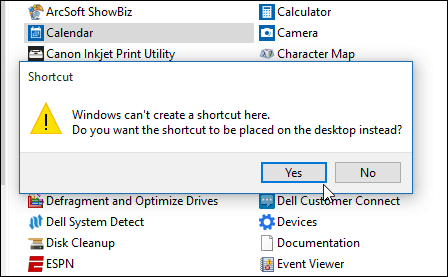
Joko niin teet sen File Explorer -menetelmällä, se lisää sovelluksen nimen s: llähortcut lisätty siihen. Jos haluat puhdistaa sen, voit varmasti. Poistan yleensä viivan ja sanan oikotie.
Tietenkin, kun olet luonut pikakuvakkeet,voit siirtää ne mihin tahansa kansioon. Windows 10 -järjestelmissä käytän Stardockin ohjelmaa nimeltään Aidat. Se tarjoaa helpon tavan järjestää työpöydän kohteita eri ryhmiin työpöydällä. Alla olevassa esimerkissä loin aidan yleismaailmallisille sovelluksille ja lisäsin erilaisia pikakuvakkeita.
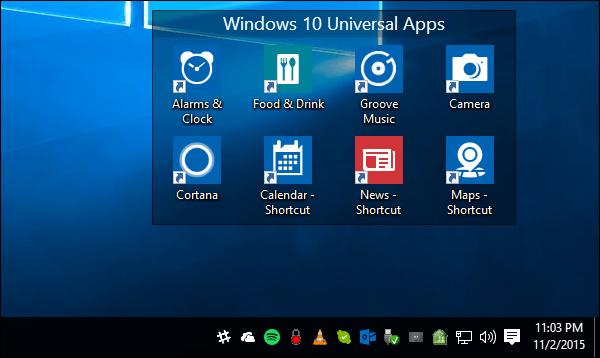









Jätä kommentti